まったくのプログラミング素人の筆者がC++/HSPを使用してSTG(シューティングゲーム)を作っていく過程を書くブログでしたが最近は脱線気味。プログラミング以外にも、ゲーム関連の記事、日々の戯言など。
×
[PR]上記の広告は3ヶ月以上新規記事投稿のないブログに表示されています。新しい記事を書く事で広告が消えます。
ちょっと気になる記事を読んでパピーリナックスと言うフリーで使えるLinuxがある事を知り
動かしてみたくなったので、インストールしてみました。
使用したPCはエプソンのType-VN4と言うノートPCでスペックは
CPU セレロン800MHz
ビデオ s3 savage/mx 8M
メモリ 128MB
という感じ。
まずはPuppy Linux 日本語版のサイトでCDイメージをダウンロードします。
今回はpuppy-4.1.2-JP.isoをダウンロード。110MB程度です。
古いパソコンの場合はpuppy-4.1.2-retro-JPでも良いみたい。
Puppy LinuxはCDから直接起動出来るので、このisoファイルをCDに焼きます。
isoファイルの書き込みに対応したソフトなら、そのまま焼けばOKですが
対応していないソフトの場合は、DAEMON Toolsなんかでisoファイルをマウントして
コピーすれば大丈夫でしょう。
次に起動させたいパソコンの起動順位をCD起動が一番目になるようにBIOSで設定して
CDを入れて起動させればPuppy Linuxが立ち上がります。

起動途中にマウスやキーボードの種類や画面サイズなどを英語で聞かれますが
私の場合は、ずっとOKを押しているだけで良かったです。
で、とりあえずネットに接続してみようと思って、余っていたBUFFALOの無線PCカード
(WLI-CB-G54)を使ってみた。

さすがに挿すだけでは動かないので、ネットワークの設定を行います。
デスクトップにある設定のアイコンをクリックしてインターネットの接続を選びます。
ちなみに全てシングルクリックで選択するのですが、Windowsに慣れていると
ついついダブルクリックしてしまいます^^;
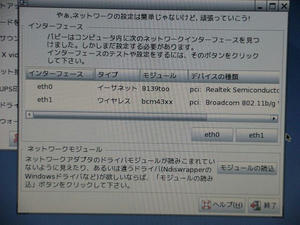
すると認識されているネットワークカードが表示されるので、使用したい物のボタンをクリック。
ココではeth1を選択しました。
するとワイヤレスネットワークの設定と言う画面になるので、一番上のワイヤレスというボタンを
クリックします。
次の画面でスキャンボタンをクリックすると、使用できる無線ネットワークの一覧が表示されるので
使用したいSSIDを選択して、保存ボタンをクリックし「このプロファイルを使うボタン」をクリックすれば
ネットワークの設定は完了。
早速デスクトップのブラウザアイコンをクリックすると・・・

ちゃんとネット接続出来ました^^
SeaMonkeyと言うブラウザみたいなのですが、youtubeやニコニコ動画も見れますし
ざっと色んなページを見てみた限りでは、問題なく表示されていました。
そして、軽く動くのもポイントが高いです。
以前、KNOPPIXというCDから起動出来るLinuxを使って見た事はあったんですが
ソフトを起動させる度にCDから読み込みが始まってしまってイライラする事があったんですが
このPuppy Linuxの場合はOS起動時にメモリにプログラムを読み込んでしまうようで
ソフトが立ち上がってしまえば、後はサクサク動いてくれて快適です^^
CD起動出来るPCなら手軽に動かす事が出来るので、例えば何かのトラブルで動かなくなったPC
からデータを取り出したい、なんて時にこのPuppy Linuxを使えば良いので
一枚作っておいても損はないでしょう^^
他にも、ワープロ、表計算、画像加工、簡単なゲームと言ったソフトも入っているので
一通りの事は出来る感じ。
CD起動ですが設定をHDD等に保存しておく事も出来ますし、PETgetパッケージマネージャを
使えばソフトを新たにインストールする事も可能なので、本格的に使う事も出来そうです。
なにより、Windows以外のOSを動かしている感覚はなかなか楽しくてオススメですよ^^
動かしてみたくなったので、インストールしてみました。
使用したPCはエプソンのType-VN4と言うノートPCでスペックは
CPU セレロン800MHz
ビデオ s3 savage/mx 8M
メモリ 128MB
という感じ。
まずはPuppy Linux 日本語版のサイトでCDイメージをダウンロードします。
今回はpuppy-4.1.2-JP.isoをダウンロード。110MB程度です。
古いパソコンの場合はpuppy-4.1.2-retro-JPでも良いみたい。
Puppy LinuxはCDから直接起動出来るので、このisoファイルをCDに焼きます。
isoファイルの書き込みに対応したソフトなら、そのまま焼けばOKですが
対応していないソフトの場合は、DAEMON Toolsなんかでisoファイルをマウントして
コピーすれば大丈夫でしょう。
次に起動させたいパソコンの起動順位をCD起動が一番目になるようにBIOSで設定して
CDを入れて起動させればPuppy Linuxが立ち上がります。
起動途中にマウスやキーボードの種類や画面サイズなどを英語で聞かれますが
私の場合は、ずっとOKを押しているだけで良かったです。
で、とりあえずネットに接続してみようと思って、余っていたBUFFALOの無線PCカード
(WLI-CB-G54)を使ってみた。
さすがに挿すだけでは動かないので、ネットワークの設定を行います。
デスクトップにある設定のアイコンをクリックしてインターネットの接続を選びます。
ちなみに全てシングルクリックで選択するのですが、Windowsに慣れていると
ついついダブルクリックしてしまいます^^;
すると認識されているネットワークカードが表示されるので、使用したい物のボタンをクリック。
ココではeth1を選択しました。
するとワイヤレスネットワークの設定と言う画面になるので、一番上のワイヤレスというボタンを
クリックします。
次の画面でスキャンボタンをクリックすると、使用できる無線ネットワークの一覧が表示されるので
使用したいSSIDを選択して、保存ボタンをクリックし「このプロファイルを使うボタン」をクリックすれば
ネットワークの設定は完了。
早速デスクトップのブラウザアイコンをクリックすると・・・
ちゃんとネット接続出来ました^^
SeaMonkeyと言うブラウザみたいなのですが、youtubeやニコニコ動画も見れますし
ざっと色んなページを見てみた限りでは、問題なく表示されていました。
そして、軽く動くのもポイントが高いです。
以前、KNOPPIXというCDから起動出来るLinuxを使って見た事はあったんですが
ソフトを起動させる度にCDから読み込みが始まってしまってイライラする事があったんですが
このPuppy Linuxの場合はOS起動時にメモリにプログラムを読み込んでしまうようで
ソフトが立ち上がってしまえば、後はサクサク動いてくれて快適です^^
CD起動出来るPCなら手軽に動かす事が出来るので、例えば何かのトラブルで動かなくなったPC
からデータを取り出したい、なんて時にこのPuppy Linuxを使えば良いので
一枚作っておいても損はないでしょう^^
他にも、ワープロ、表計算、画像加工、簡単なゲームと言ったソフトも入っているので
一通りの事は出来る感じ。
CD起動ですが設定をHDD等に保存しておく事も出来ますし、PETgetパッケージマネージャを
使えばソフトを新たにインストールする事も可能なので、本格的に使う事も出来そうです。
なにより、Windows以外のOSを動かしている感覚はなかなか楽しくてオススメですよ^^
PR
カレンダー
| 11 | 2025/12 | 01 |
| S | M | T | W | T | F | S |
|---|---|---|---|---|---|---|
| 1 | 2 | 3 | 4 | 5 | 6 | |
| 7 | 8 | 9 | 10 | 11 | 12 | 13 |
| 14 | 15 | 16 | 17 | 18 | 19 | 20 |
| 21 | 22 | 23 | 24 | 25 | 26 | 27 |
| 28 | 29 | 30 | 31 |
リンク
カテゴリー
最新記事
(04/04)
(12/26)
(12/25)
(11/17)
(10/11)
プロフィール
HN:
kt.
性別:
男性
自己紹介:
プログラミング経験は昔ファミリーベーシックでちょっとさわったくらい。
好きなSTGは、怒首領蜂大往生、エスプガルーダ(2)等の弾幕STGやら雷電シリーズなんかの非弾幕、バトルガレッガ、グラディウスシリーズ、R-TYPE等、STGなら何でも好きです。
音楽がカッコイイSTGが特に好きで、並木学氏は最高!
好きなSTGは、怒首領蜂大往生、エスプガルーダ(2)等の弾幕STGやら雷電シリーズなんかの非弾幕、バトルガレッガ、グラディウスシリーズ、R-TYPE等、STGなら何でも好きです。
音楽がカッコイイSTGが特に好きで、並木学氏は最高!
ブログ内検索
最古記事
